ان شركة ادسنس تعتبر الافضل كوسيط بين المعلنين و الناشرين حيث ان موقع ادسنس مع كل مدة يضيف مميزات للناشرين لتحسين اداء الاعلانات بغض النظر عن المعلنين.
و مع كل ميزة جديدة لا بد للمستخدم ان يفهما ليتم تحسين نشر الاعلانات على موقعه بالشكل الذي يتخبل و بهذا تتم زيادة الارباح بالشكل المطلوب.
فتحديثات جوجل ادسنس لابد منها لجذب المعلنين و الناشرين على حد سواء و انت كناشر لابد لك دائما ان تتماشى مع هذه التحديثات و تستغل خدمة ادسنس بالشكل الكامل و بشكل الذي تراه مناسب للزوارك.
و انا كمدون دائما ما احاول ان اضعك في عين مكان هذه التحدبثات لذا دعونا نبدا مع نوع الاعلانات المضافة حديثا على جوجل ادسنس.
لدينا اربعة انواع من الاعلانات الجديدة و كل اعلان فريد من نوعه و يختلف اختلاف كامل عن الاعلان الاخر في طريقة عرضه و انا و انت تعودنا على تلك الاعلانات البسيطة التي تاخذ شفرتها (و تحولها للتناسب مع اكواد قالبك) و تضعها في المكان الذي تريد لا تقلق فمازال الامر على حاله فقط الذي تغير هو نوع الاعلانات و اعدادات الاعلان و طريقة عرضه على موقعك .
و قد سبق و ان تحدثنا حول موضوع كيفية اضافة اعلانات ادسنس داخل موضيع بلوجر و حل مشكلة عدم ظهور الاعلانات (
كيفية اضافة اعلانات ادسنس داخل مواضيع بلوجر + [حل] مشكلة عدم ظهور اعلانات ادسنس على موقعك) و لكن لم نتطرق الى شرح كامل انواع الاعلانات المضافة حديثا الى جوجل ادسنس و هذه انواع الاعلانات هي:
الاعلانات النصية و الصورية، المحتوى المطابق، الاعلانات داخل الخلاصة، الاعلانات داخل المقالة كما تشاهد أعلاناتي الأن.
#1 الاعلانات النصية و الصورية
هي تلك الطريقة البسيطة التي تعودنا عليها لعرض الاعلانات، و التي منها تختار حجم الاعلان، نمطه، القنوات المخصصة، و في حالة عدم توفر الاعلان.
- حجم الاعلان: هناك عدة احجام و افضلها المستحسن (وُجدت انها المفضلة لدى الزوار) و من بينها المتجاوب (الذي يكبر و يتقلص على حسب حجم المكان الموضوع فيه) و الليدبورد و غيرها من الاحجام و لا ننسى الاحجام الاخرى و التي يمكنك تخصيص حجم خاص بك او اضافة فقط اعلانات روابط (اعلانات لا تحتوى لا على صور و لا على نص فقط روابط) فاختيار حجم الاعلان دائما ما يعود اليك و الى حجم موقعك.
- نوع الاعلانات: اعلانات نصية و صورية، اعلانات صورية فقط، اعلانات نصية فقط، فالمستحسن هو نوع الاعلانات الصورية و النصية و التي تجد دائما ما يتجاوب معها الزائر على عكس النوعين الاخرين.
- نمط الاعلان: متعلق بالالوان (لون الخطوط، لون الخلفية) و نوع الخط، موقع ادسنس يوفر لك انماط جاهزة و نذكر منها الافتراضية (الاعلانات التي دائما ما نراها باولوانها الزرقاء و البيضاء) و نمط "اناقة" و غيرها من الانماط التي توفرها لك جوجل ادسنس.
- القنوات المخصصة: تتيح لك القناة المخصصة تجميع الوحدات الإعلانية حسب اختيارك، مثل حسب الحجم أو الموقع في إحدى الصفحات. يمكنك أيضًا تتبع الأداء بالقناة المخصّصة وتحويل قناتك إلى موضع إعلان قابل للاستهداف؛ حيث يمكن للمعلنين استهداف إعلاناتهم على وحداتك الإعلانية تعرف على المزيد.
- في حالة عدم توفر الاعلان: تصغير الوحدة الاعلانية او عرض مساحة فارغة، هذا الاختيار الافتراضي الذي يتم عمله مباشرة عند عدم توفر الاعلان .
#2 المحتوى المطابق
ارايت يوما ذلك الموقع الذي يقترح عليك مواضيع اخرى ذات صلة و انت داخل احدى مواضيعه فهذه الاداة في الغالب تكون في اسفل المقال (الموضوع).
و اليك هذا الان ادسنس توفر لك هذه الاداة مجانا لاضافتها على موقعك و الجزء الجميل في الامر انه يمكنك الربح عند ضغط الزائر على الاعلان الموجود داخل الاداة نعم فهي عبارة عن مقالات من موقعك + اعلانات اذا انت في كل الاحوال ستربح.
لم احب التوسع في الاعلانات من نوع المحتوى المطابق فالذي بجب ان تعرفه هو ان هذا النوع عموما عبارة عن اداة تُظهر مواضيع ذات صلة و بين هذه المواضيع اعلانات و المميز فيها:
- تلفت نظر مستخدمي موقعك إلى المحتوى الملائم، مما يساعد في زيادة مشاهدات الصفحات والوقت المستغرق في الموقع.
- يمكنك إضافة وحدات المحتوى المطابق في أيٍ من صفحات مواقعك المؤهلة.
- تكون الاقتراحات ضمن الموقع، على سبيل المثال، إذا كنت تمتلك موقعين abc.com وxyz.com، فالاقتراحات التي يتم إنشاؤها لكل موقع ستكون من داخل هذا الموقع.
- جدير بالذكر أنه لا يتم إلا إنشاء اقتراحات من الصفحات التي تتضمن إعلانات Google أو وحدات محتوى مطابق عليها.
- تعمل هذه الوحدات على أجهزة الجوّال والأجهزة اللوحية وأجهزة الكمبيوتر المكتبية.
- بالنسبة إلى المواقع التي لا تتضمن فيها معظم المقالات صورة، سيتم عرض وحدات المحتوى المطابق بتنسيق نصي فقط.
- ستظل سياسات برنامج AdSense سارية على الصفحات التي تتضمن وحدات المحتوى المطابق.
- وحدات المحتوى المطابق غير مؤهلة للاستخدام في التجارب.
ليس الكل مؤهل لاضافة اداة المحتوى المطابق على موقعه فيجب ان تكون لديك زيارات كثيرة و محتوى منوع و فريد و لمعرفة ما اذا كنت مؤهلا لاستخدام نوع الاعلان المحتوى المطابق فيجب التوجه الى
حسابك في ادسنس و الذهاب الى
الاعدادات و من ثم اختيار
نظرة عامة و الضغط على
المحتوى المطابق ليتسنى لك معرفة اي من مواقعك مؤهلة.
بالنسبة الى وضع نوع اعلان المحتوى المطابق على موقعك فعليك بالخطوات التالية:
- تتوجه الى اعلاناتك تضغط على وحدة اعلانية جديدة تختار المحتوى المطابق و تقوم بتخصيص الوحدة الاعلانية فقط تاكد من تشغيلك خيار "تحقيق الدخل باستخدام الإعلانات" و باقي التخصيصات كله يعود اليك فقط بعد الانتهاء تضغط "على حفظ و الحصول على الشفرة".
- تحدد مكان و ضع الشفرة في موقعك من الافضل ان يكون اسفل المواضيع و لفعل ذلك هناك طريقتين نذكرها تاليا (لا تقلق ان لم تفهم الطريقتين فهناك فيديو بالاسفل يشرح ذلك).
طريقة اضافة اعلانات المحتوى المطابق على مدونتك
افتح واجهة موقعك (بلوجر) و اذهب للقالب و حرر اكواده و قم بالبحث عن
في الغالب ستجد اكثر من وسم من هذا النوع الذي عليك لتحديد الاصح منهم ان تقوم بوضع تحت كل وسم كلمة ايا كانت مثلا "اختبار01" و "اختبار02" انت تعلم؟ و يجب ان لا تكون نفس الكلمة احفظ القالب و ادخل الى احد المواضيع انزل للاسفل و شاهد اي كلمة ظهرت (تاكد من انها ظهرت فقط داخل المواضيع و ليس خارجها) مكان تلك الكلمة تضع شفرة اعلان المحتوى المطابق و تقوم بالحفظ و تتاكد و لا تنسى ان تحذف الكلمات الاخرى.
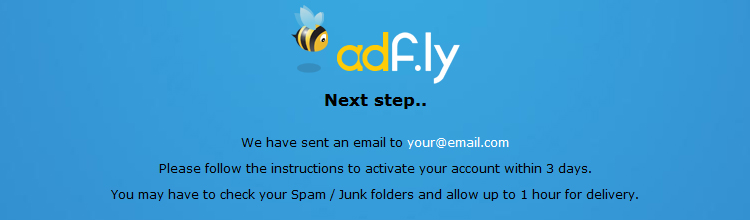





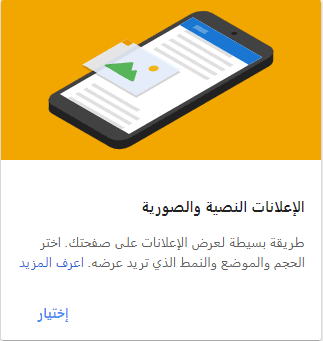
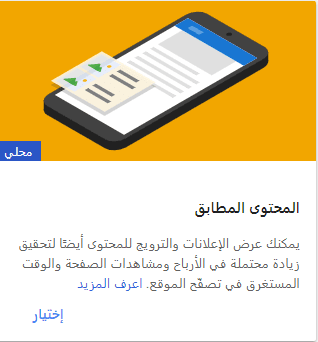
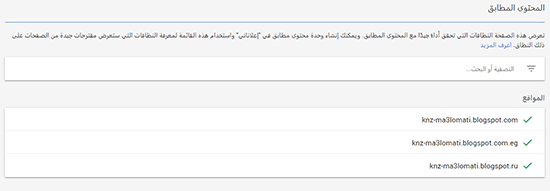
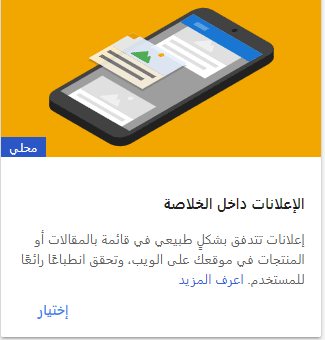
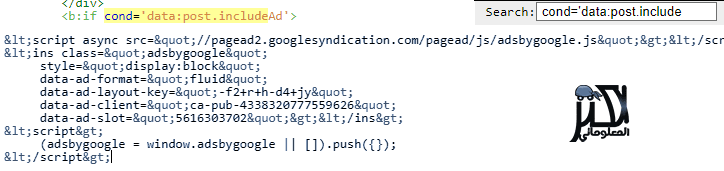

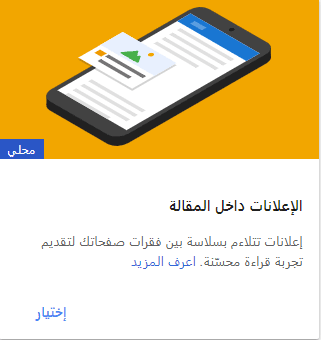
![كيفية اضافة اعلانات ادسنس داخل موضيع بلوجر + [حل] مشكلة عدم ظهور اعلانات ادسنس على موقعك كيفية اضافة اعلانات ادسنس داخل موضيع بلوجر + [حل] مشكلة عدم ظهور اعلانات ادسنس على موقعك](https://4.bp.blogspot.com/-JPA_yx4SjhQ/WaFnH7-le1I/AAAAAAAACJE/pmA2fed8IikHEWSqS7toKPt5g_ocUL0TACLcBGAs/s1600/how%2Badd%2Bads%2Bto%2Byour%2Bblog%2Band%2Bfix%2Bproblem%2Bads%2Bnot%2Bshowing.png)

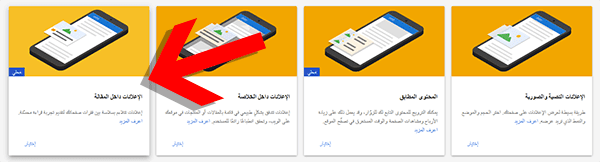
![[حل] اعلانات ادسنس لا تظهر على المدونة [حل] اعلانات ادسنس لا تظهر على المدونة](https://2.bp.blogspot.com/-f1zuBs-0Tkw/WaFsXGiLHjI/AAAAAAAACJc/CFUV90V43xEq8UpAxfqpUmRETGSAb4SIwCLcBGAs/s1600/ads%2Bnot%2Bshowing%2Bup%2Badsense.png)



